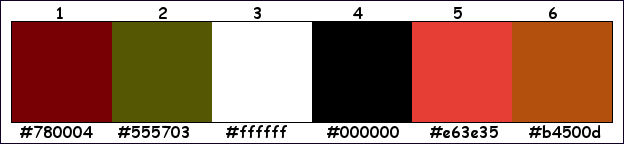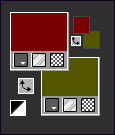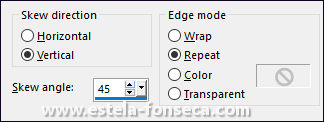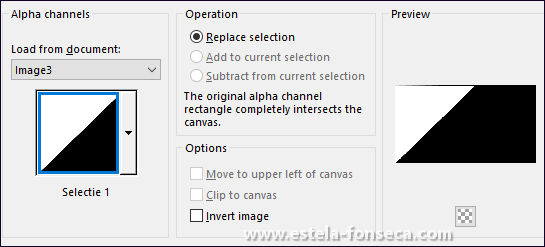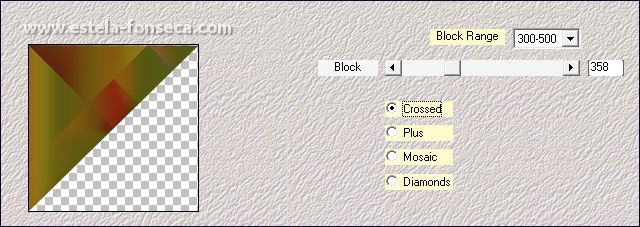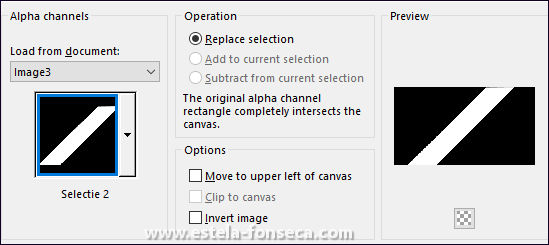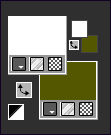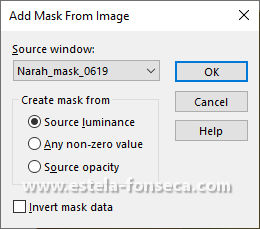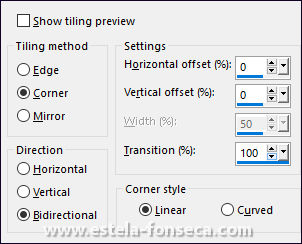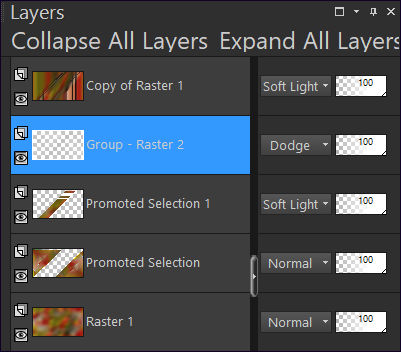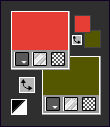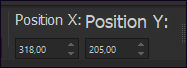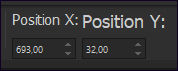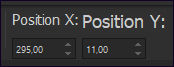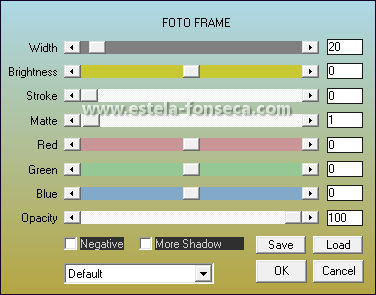AUTONIA
Tutorial de KaDs , original, Aqui.
Esta lição foi feita com Corel PaintShop Pro 2019. Mas pode ser feita com outras versões.
Materiais Utilizados:
KaD_WomanFace39
497_KaD_Background
roosketubedesign-herfst-15
497_KaD_Element1 + 497_KaD_Element2
497_KaD_Alfakanaal (Seleções em Canal Alpha)
Narah_mask_0619 (Abra no PSP e Minimize)
497_KaD_Kleuren
Plugins :°v° Kiwi’s Oelfilter / Videowand
Mehdi / Sorting Tiles
AP01 [Innovations] / Lines – Silverlining
AAA Frames / Foto Frame
(**) Import into Filters Unlimited
Se você trabalha com suas próprias cores, crie sua própria paleta de cores com o canal alfa, disponibilizado
para que possa alternar facilmente entre as cores.
Existem diferenças de cor nas diferentes versões do Psp.Portanto, use os códigos html da paleta de cores para se certificar de
que você tem as mesmas cores. Além disso, ao mesclar camadas, pode haver diferenças de cores.
Preparação:
Instale os filtros que você ainda não tinha antes de abrir o PSP !!
Abra seus tubos no PSP, duplique-os e feche os originais.
Não se esqueça de remover as marcas d'água nas cópias.
Lembre-se de salvar seu trabalho regularmente.
Cores:
Primeiro Plano cor 1 / Segundo Plano cor 2
01- Abra o arquivo << 497_KaD_Alfakanaal>>
Window / Duplicate
Feche o original e continue na cópia.
02- Selectons / Select All
Ative e Copie <<497_KaD_Background>>
Volte ao seu trabalho
Cole na seleção
Selections / Select None
DICA : Preencha a Raster 1 com seu próprio primeiro plano ou plano de fundo,
adicione nova layer e cole o fundo na seleção.
Agora jogue com Blend Mode e Opacidade
Em seguida, mescle a camada para baixo.
Você pode ajustar com o plugin: Adjust/Variation
03- Layers / Duplicate (Copy of Raster 1)
Effects / Plugins / °v° Kiwi’s Oelfilter / Videowand :
04- Effects / Image Effects / Seamless Tiling:
05- Effects / Geometric Effects / Skew:
Blend Mode / Soft Light
06- Ative a Layer <<Raster 1>>
Selections / Load/Save Selection / Load Selection From Alpha Channel : selectie 1
Selections / Promote selection to layer (Promoted Selection)
Effects / Plugins / Mehdi / Sorting Tiles :
Selections / Select None
07- Effects / Edge Effects / Enhance
Layers / Duplicate
Image / Mirror / Mirror Horizontal
Image / Mirror / Mirror Vertical
Layers / Merge / Merge Down
08- Ative a Layer <<Raster 1>>
Selections / Load/Save Selection / Load Selection From Alpha Channel : selectie 2
Selections / Promote selection to layer (Promoted Selection 1)
Effects / Plugins / AP01 [Innovations] / Lines – Silverlining / Line Pattern :
Layers / Arrange / Move Up
Blend Mode / Soft Light
Selections / Select None
09- Mude a cor do Primeiro Plano para #ffffff (Cor 3)
Layers / New Raster layer
Preencha com a cor do Primeiro Plano
Layers / New Mask layers / From image: <<Narah_mask_0619>>
Layers / Merge / Merge group (Group -Raster 2)
10- Image / Mirror / Mirror Vertical
Effects / Image Effects / Seamless Tiling :
Blend Mode / Dodge
11- Selections / Load/Save Selection / Load Selection From Alpha Channel : selectie 2
Delete no Teclado
Selections / Select None
Resultado:
12- Ative e copie <<497_KaD_Element1>>Volte ao seu trabalho
Cole como nova layer (Raster 2)
Layers / Arrange / Bring to top
Pick Tool (K) Pos X (289 ) Pos Y ( 38 ) Tecla "M" desativa a Pick Tool
Mude a cor do Primeiro Plano para a cor 5
Ative a Ferramente << color changer>>,
clique nas letras brancas com a cor do primeiro Plano
Effects / 3D Effects / Drop Shadow : 1 / 1 / 50 / 1 / Cor #000000
13- Ative e Copie <<roosketubedesign-herfst-15>> Cole como nova layer (Raster 3)
Image / Resize / 50%... Resize All Layers... Desmarcado
Adjust / Sharpness / Sharpen
Effects / 3D Effects / Drop Shadow :0 / 7 / 50 / 30 / Cor #000000Mova para baixo e para a direita , posicione como no exemplo.
14- Ative e Copie << KaD_WomanFace39>> Cole como nova layer (Raster 4)
Image / Resize / 65%... Resize all Layers ... Desmarcado
Adjust / Sharpness / Sharpen
Effects / 3D Effects / Drop Shadow : 0 / 7 / 50 / 30 / Cor #000000
Coloque à esquerda na parte inferior, dê uma olhada no exemplo.
15- Edit / Copy Special / Copy Merged
Cole como nova imagem
Image / Resize / 12%... Resize All Layers ... Marcado
16- Image / Add borders / Symmetric Marcado / 1 Pixel cor 4
Selections / Select All
Image / Add borders / Symmetric Marcado / 12 Pixels Cor 3
Selections / Invert
Effects / Plugins / AAA Frames / Foto Frame :
Selections / Select None
Copie
17- Volte ao seu Trabalho.
Cole como nova layer (Raster 5)
Pick Tool (K) / Pos X (318) / Pos Y (205) / Tecla "M" para desativar a Pick Tool
18- Layers / DuplicateImage / Resize / 70%... Resize All Layers ... Desmarcado
Pick Tool (K) / Pos X (693) / Pos Y (32) / Tecla "M" para desativar a Pick Tool
Layers / Merge / Merge Down
Effects / 3D Effects / Drop Shadow : 0 / 7 / 50 / 30 / Cor #000000
19- Ative e copie <<497_KaD_Element2>> Cole como nova layer (Raster 6)
Pick Tool (K) / Pos X (295) / Pos Y (11) / Tecla "M" para desativar a Pick Tool
20- Image / Add borders / Symmetric Marcado / 1 Pixel cor 1
Image / Add borders / Symmetric Marcado / 5 Pixels cor 6
Image / Add borders / Symmetric Marcado /1 Pixel cor 1
Image / Add borders / Symmetric Marcado / 7 Pixels cor 6
Selections / Select All
21- Image / Add borders / Symmetric Marcado / 35 Pixels cor 6
Selections / Invert
Effects / Plugins / AAA Frames / foto Frame:
Selections / Select None
22- Adicione o seu nome ou a sua marca d'água
Adicione a marca d'água de KaDs.
23- Image / Add Borders / Symmetric Marcado / 1 Pixel cor 1
Image / Resize / 900 Pixels de Largura ... Resize All Layers ... Marcado
Adjust / Sharpness / Unsharp Mask : 2 – 30 – 2 – tudo desmarcado
Salve como arquivo .jpg otilizado.
Versão com tubes de Mary:
©Tutorial traduzido por Estela Fonseca em 02/10/2021.
Não alterar nem repassar sem autorização.